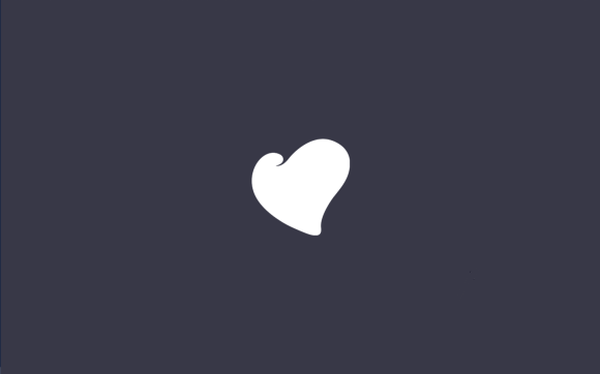Integrace ovladačů SATA distribuce systému Windows XP nefunguje, spouštěcí disk nefunguje. Jak jste uvedli na webu oszone.net, existují dva pokyny, jeden je velmi komplikovaný, druhý je jednodušší, vybral jsem si druhý, udělal všechno, jak je psáno, stáhl balíček ovladačů MassStor, samotné ovladače jsou úspěšně integrovány do rozbalené distribuce, ale pak když sestavím sestavu v Používám obraz ISO programu CDIMAGE, pak vypálím bezplatný program ImgBurn, někde dojde k chybě a v důsledku toho disk nelze zavést, zkazil pět disků. Byl jsem na dalším dobrém zdroji věnovaném notebookům, seznámil jsem se s instrukcemi, používají tam program nLite, dělám všechno, co říkají, na konci kliknu na záznam a znovu disk není bootovatelný a zajímavě se nedoporučuje používat nLite na ozon, ale na toto nedoporučují CDIMAGE, jsem zmatený a zoufalý, potřebuji počítač s operačním systémem.
Integrace ovladačů SATA do distribuce
Pokud jde o zoufalství, neměli byste být marně, musíte se uklidnit a přesto najít přijatelné řešení, pokusme se najít chybu. Předem řeknu, že jsme přišli na všechno, dobře, začneme s debriefingem, integrovat ovladače SATA do distribuční sady Windows XP je rychlý a zdarma. Mimochodem, mnozí se mohou ptát proč.?
- Poznámka: Na zcela nových základních deskách s řadičem pevného disku SATA II, a to platí pro stolní počítače i notebooky, byla použita technologie pevného disku AHCI. Je to bezpochyby lepší než předchozí technologie IDE, ale faktem je, že byl vyvinut mnohem později, než Windows XP vynalezl, a proto k instalaci tohoto operačního systému jsou zapotřebí ovladače pro ovladače AHCI, které musí být během instalace na disketu nebo integrovány přímo do Samotná distribuce Windows XP, jinak se instalace nezdaří.
- Na některých základních deskách můžete přepínat operační režim pevného disku z AHCI na IDE, pak se Windows XP nainstaluje bez problémů, ale musíte také zapomenout na výhody AHCI, protože během operačního systému nebudete moci přepnout do režimu AHCI, bude to ukončeno modrou obrazovkou.
Na našem notebooku nemáme a nemůžeme mít disketu, proto integrujeme ovladače SATA do distribuce Windows XP
Nepoužil jsem program CDIMAGE, nemůžu říct nic, ale nLite ho použil s velkým úspěchem, začněme od samého začátku.
Nejprve si vezmeme CD se systémem Windows XP, je velmi důležité použít původní sestavení systému Microsoft Windows XP, které nikdo nezměnil, to je klíč k úspěchu.
Vytvořte složku v kořenovém adresáři jednotky (C :) a pojmenujte ji (XPCD), všechny soubory z CD se systémem Windows XP, zkopírujte do ní.
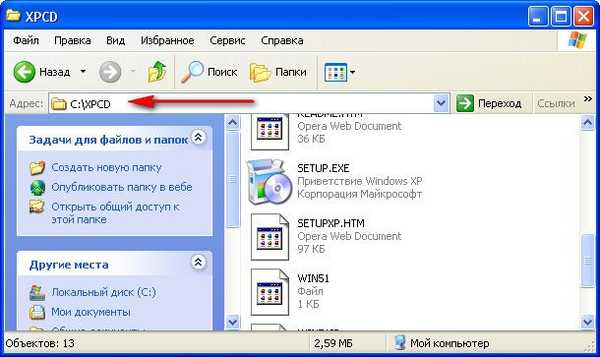 Pokud místo CD s operačním systémem používáte Iso Image Windows XP, musíte s ním udělat totéž, rozbalte jej do složky XPCD, v kořenovém adresáři disku (C :), můžete použít tento program 7-zip.
Pokud místo CD s operačním systémem používáte Iso Image Windows XP, musíte s ním udělat totéž, rozbalte jej do složky XPCD, v kořenovém adresáři disku (C :), můžete použít tento program 7-zip. Dále jděte na oszone.net, zaregistrujte se tam velmi jednoduše a stáhněte si MassStor s ovladači sata. Pokud máte 32bitový operační systém, který ve většině případů stáhněte odpovídající balíček MassStor_x86_11.8.22.rar, pokud je 64bitový, pak jiný MassStor _x64_11.3.8.rar.
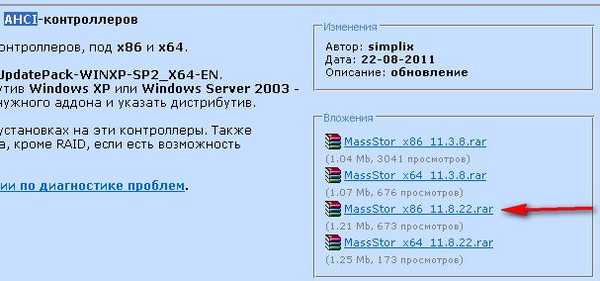 Dále rozbalte archiv MassStor_x86_11.8.22.rar ve stejném pořadí, jaké je uvedeno na snímku obrazovky (archiv-> složka -> spustitelný soubor)
Dále rozbalte archiv MassStor_x86_11.8.22.rar ve stejném pořadí, jaké je uvedeno na snímku obrazovky (archiv-> složka -> spustitelný soubor) 
dostaneme MassStor.exe z rozbalené složky, spustíme ji, zeptá se nás, kde je složka se soubory Windows XP, chci do ní integrovat ovladače SATA a ukážeme jí naši složku v kořenovém adresáři disku (C :), nazývá se (XPCD) ještě nezapomněl?
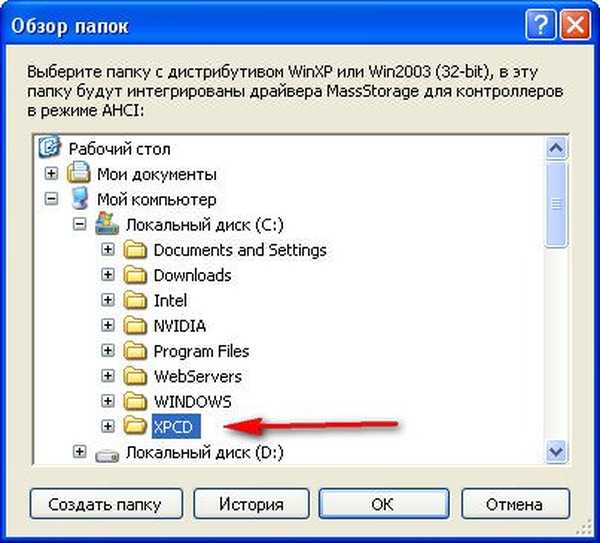
Integrace trvá deset sekund..

Dále si stáhněte nLite na oficiálních webových stránkách, program je bez problémů najde, klikněte na Stáhnout
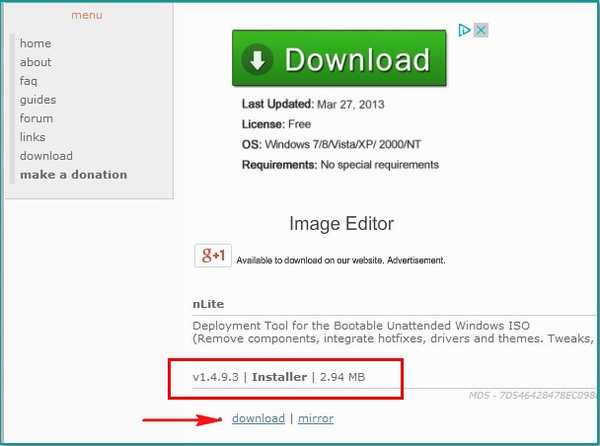
Spusťte nLite
Vítejte
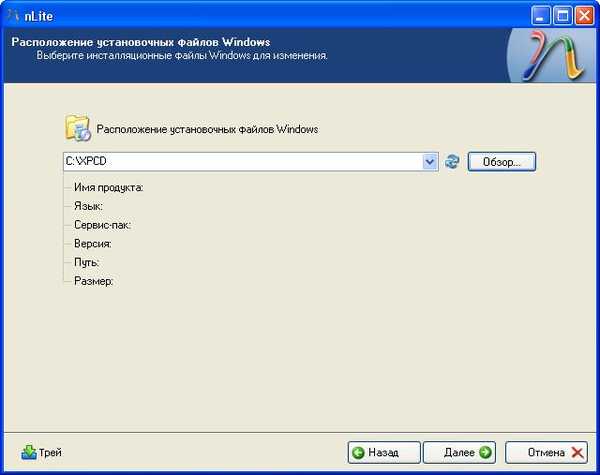
V recenzi označíme umístění našeho obrázku-> C: \ XPCD a klikneme na další

Další
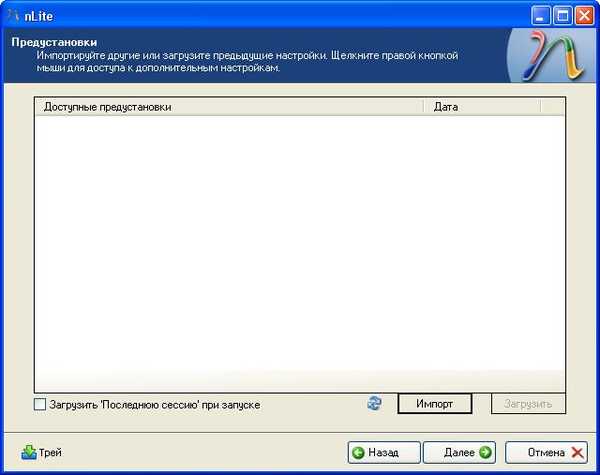
Vytvořte bootovací obraz ISO a znovu další
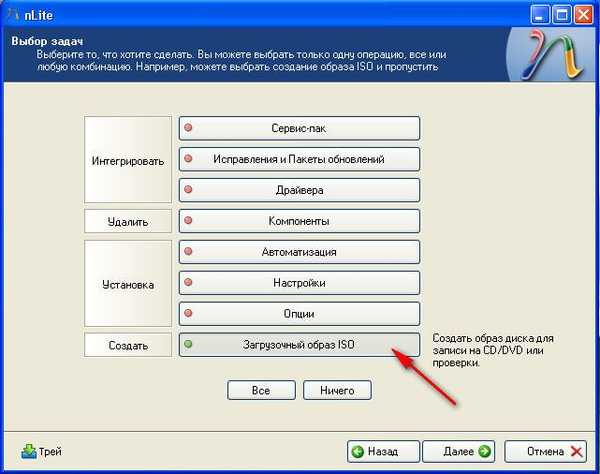
Klikněte na recenzi
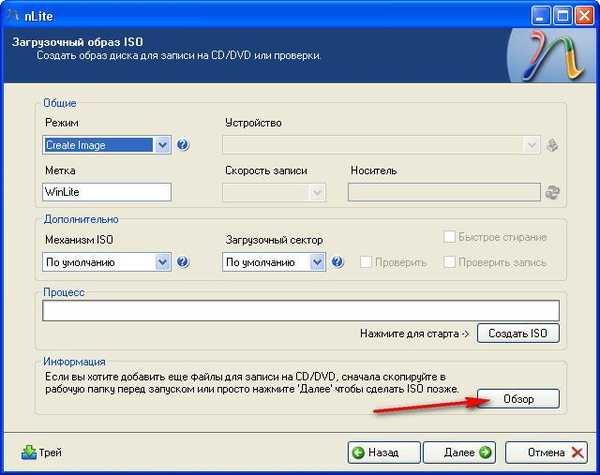
Uložit a nLite vytvoří bitovou kopii WinLite.iso vedle složky XPCD, kterou vypálíme na CD
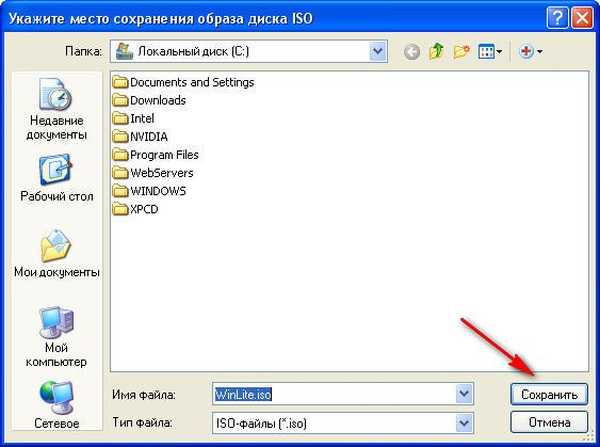 Vytvoří se obrázek operačního systému Windows XP, ve kterém jsou přítomny ovladače Sata
Vytvoří se obrázek operačního systému Windows XP, ve kterém jsou přítomny ovladače Sata 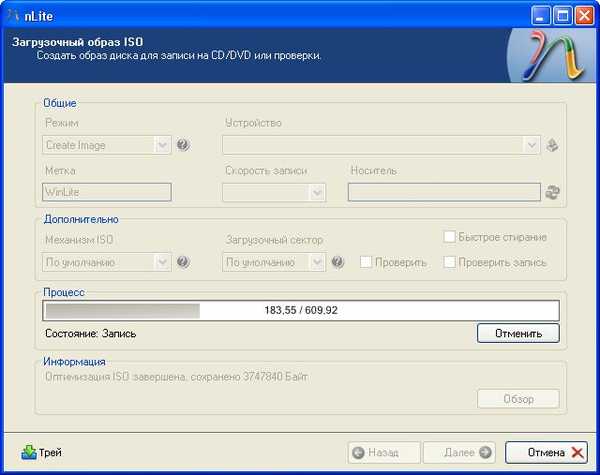 Obrázek ISO byl úspěšně vytvořen
Obrázek ISO byl úspěšně vytvořen 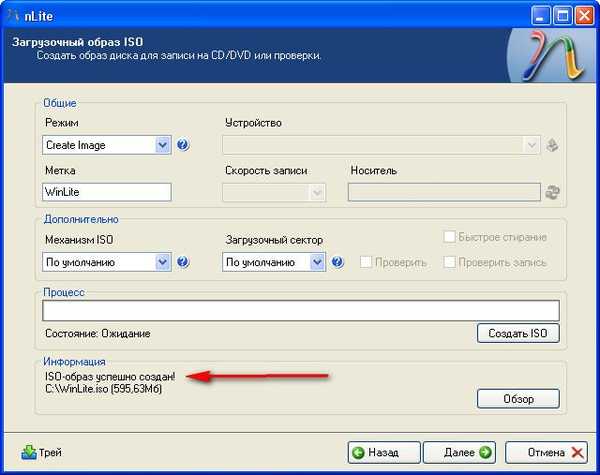 A teď trochu pozornosti, tady v tomto okně udělal náš uživatel chybu, aby mohl vypálit iso obraz na CD, musíte nastavit parametr Vypálit obrázek v nabídce Režim, měl také přímé vypalování.
A teď trochu pozornosti, tady v tomto okně udělal náš uživatel chybu, aby mohl vypálit iso obraz na CD, musíte nastavit parametr Vypálit obrázek v nabídce Režim, měl také přímé vypalování. 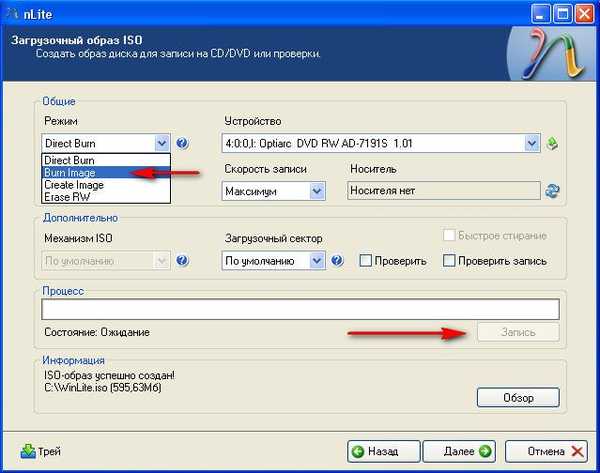 Do jednotky vložíme prázdné CD a tlačítko Vypálit se aktivuje. Tlačit Recenze, pak zadejte náš obrázek WinLite.iso a klikněte na Otevřít
Do jednotky vložíme prázdné CD a tlačítko Vypálit se aktivuje. Tlačit Recenze, pak zadejte náš obrázek WinLite.iso a klikněte na Otevřít 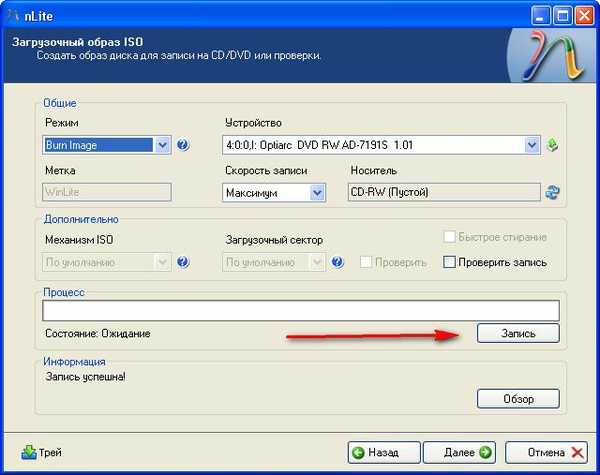
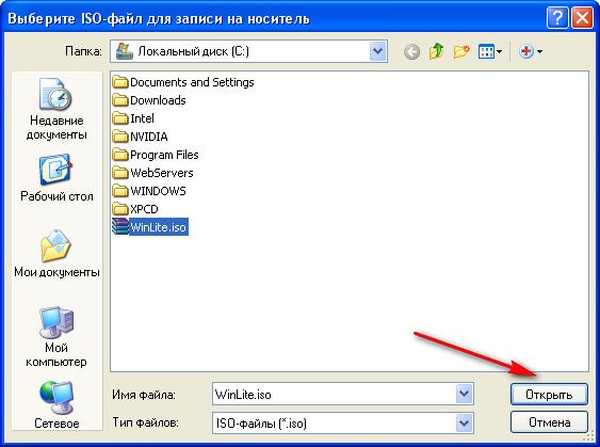 Spalovací proces začíná
Spalovací proces začíná 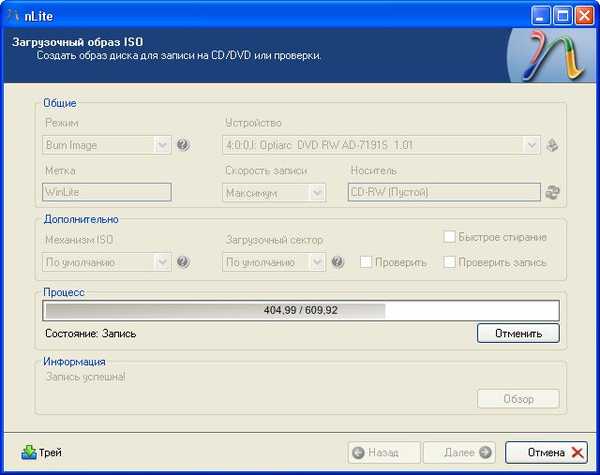
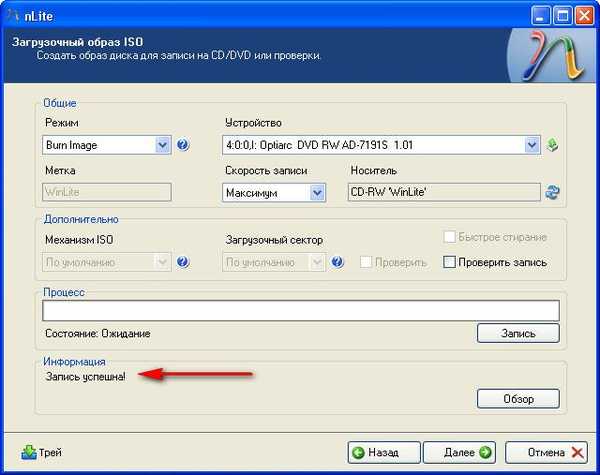 na výstupu budeme mít plně bojový obraz Windows XP s integrovanými ovladači Sata, což jsme udělali sami.
na výstupu budeme mít plně bojový obraz Windows XP s integrovanými ovladači Sata, což jsme udělali sami. Štítky k článku: Ovladače Pevný disk Vlastní sestava Windows Windows XP